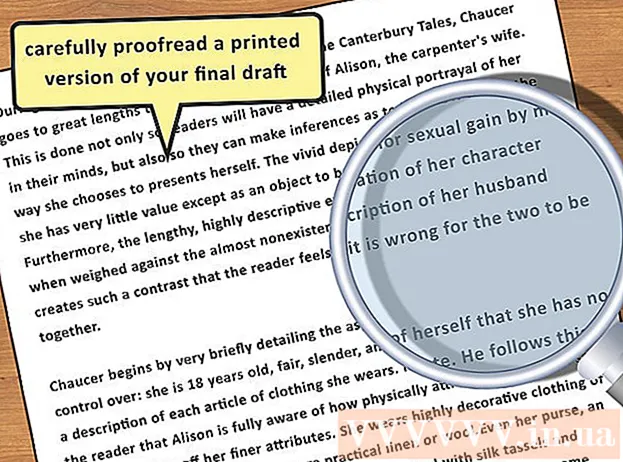Pengarang:
Alice Brown
Tanggal Pembuatan:
25 Boleh 2021
Tanggal Pembaruan:
1 Juli 2024

Isi
- Langkah
- Metode 1 dari 4: Untuk panggilan video
- Metode 2 dari 4: Untuk Panggilan Suara
- Metode 3 dari 4: Untuk mengirim pesan instan
- Metode 4 dari 4: Untuk mengirim SMS
- Tips
- Peringatan
- Apa yang kamu butuhkan
Gunakan akun Skype Anda untuk panggilan video dan suara, pesan, dan lainnya saat Anda jauh dari komputer. Yang Anda butuhkan hanyalah aplikasi Skype untuk iPhone dan koneksi internet.
Langkah
 1 Ketuk ikon aplikasi Skype di layar beranda iPhone Anda untuk meluncurkan aplikasi Skype.
1 Ketuk ikon aplikasi Skype di layar beranda iPhone Anda untuk meluncurkan aplikasi Skype. 2 Masukkan nama dan kata sandi Skype Anda di bidang yang muncul. Ketuk tombol Masuk.
2 Masukkan nama dan kata sandi Skype Anda di bidang yang muncul. Ketuk tombol Masuk.  3 Ketuk nama kontak. Kontak Anda ditampilkan dengan gambar profil, jika ada.
3 Ketuk nama kontak. Kontak Anda ditampilkan dengan gambar profil, jika ada.  4 Ketuk salah satu tombol di profil kontak untuk melakukan salah satu tindakan, misalnya, Panggilan Video, Panggilan Suara, IM, atau SMS.
4 Ketuk salah satu tombol di profil kontak untuk melakukan salah satu tindakan, misalnya, Panggilan Video, Panggilan Suara, IM, atau SMS.
Metode 1 dari 4: Untuk panggilan video
 1 Ketuk tombol Panggilan Video.
1 Ketuk tombol Panggilan Video. 2 Tunggu hingga koneksi dibuat.
2 Tunggu hingga koneksi dibuat. 3 Ketuk tombol merah Akhiri Panggilan untuk menutup telepon. Saat koneksi dengan kontak Anda terjalin, tombol akan muncul yang memungkinkan Anda memilih kamera di iPhone yang ingin Anda gunakan, membisukan suara, mengatur volume suara, atau masuk ke mode IM.
3 Ketuk tombol merah Akhiri Panggilan untuk menutup telepon. Saat koneksi dengan kontak Anda terjalin, tombol akan muncul yang memungkinkan Anda memilih kamera di iPhone yang ingin Anda gunakan, membisukan suara, mengatur volume suara, atau masuk ke mode IM.
Metode 2 dari 4: Untuk Panggilan Suara
 1 Ketuk tombol Panggilan Suara.
1 Ketuk tombol Panggilan Suara. 2 Tunggu hingga koneksi dibuat.
2 Tunggu hingga koneksi dibuat. 3 Lihat antarmuka. Saat koneksi terjalin, gambar profil kontak Anda akan muncul di layar, dan durasi panggilan akan ditampilkan di bagian bawah. Tombol-tombol yang muncul selama panggilan akan memungkinkan Anda untuk melakukan panggilan video menggunakan kamera depan atau belakang iPad, mute, mute, dan masuk ke mode IM. Ketuk tombol merah Akhiri Panggilan untuk memutuskan sambungan.
3 Lihat antarmuka. Saat koneksi terjalin, gambar profil kontak Anda akan muncul di layar, dan durasi panggilan akan ditampilkan di bagian bawah. Tombol-tombol yang muncul selama panggilan akan memungkinkan Anda untuk melakukan panggilan video menggunakan kamera depan atau belakang iPad, mute, mute, dan masuk ke mode IM. Ketuk tombol merah Akhiri Panggilan untuk memutuskan sambungan.
Metode 3 dari 4: Untuk mengirim pesan instan
 1 Ketuk tombol IM.
1 Ketuk tombol IM. 2 Antarmuka IM akan muncul. Masukkan pesan Anda menggunakan keyboard dan ketuk tombol Kirim.
2 Antarmuka IM akan muncul. Masukkan pesan Anda menggunakan keyboard dan ketuk tombol Kirim.  3 Sebuah pesan akan dikirim ke kontak Anda. Balasan ke pesan Anda juga akan ditampilkan di sana.
3 Sebuah pesan akan dikirim ke kontak Anda. Balasan ke pesan Anda juga akan ditampilkan di sana.
Metode 4 dari 4: Untuk mengirim SMS
 1 Ketuk tombol SMS.
1 Ketuk tombol SMS. 2 Masukkan pesan Anda menggunakan keyboard.
2 Masukkan pesan Anda menggunakan keyboard. 3 Ketuk tombol Kirim untuk mengirim pesan.
3 Ketuk tombol Kirim untuk mengirim pesan.
Tips
- Untuk memanggil nomor biasa, ketuk tombol Panggil di kanan bawah layar dan masukkan nomor menggunakan keyboard yang muncul.
- Pastikan Anda memiliki koneksi internet yang baik saat menggunakan panggilan video, jika tidak kualitas gambar akan buruk.
Peringatan
- Panggilan video menggunakan banyak bandwidth, jadi jika Anda membayar paket data paket, Anda mungkin lebih baik melakukan panggilan video menggunakan jaringan Wi-Fi daripada jaringan seluler operator Anda.
- Melakukan panggilan dan mengirim pesan dari satu akun Skype ke akun lainnya gratis, tetapi Anda akan dikenakan biaya untuk menelepon telepon biasa atau mengirim SMS dari aplikasi Skype.
Apa yang kamu butuhkan
- Aplikasi Skype iPhone (tersedia di App Store)
- Koneksi internet 3G atau Wi-Fi
- akun skype